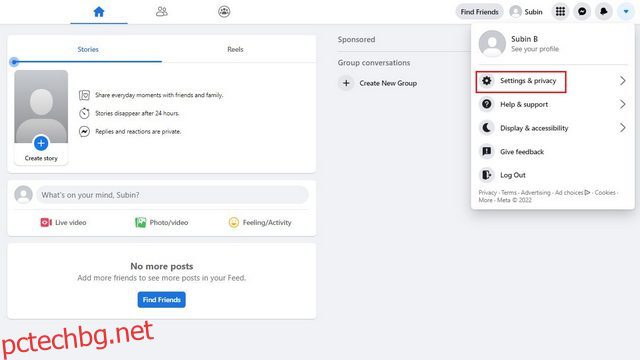Промяната на вашата парола във Facebook е ефективна мярка за подобряване на сигурността на вашия акаунт, особено ако сте използвали повторно паролата си другаде или е била компрометирана при пробив на данни. Facebook предлага опцията за промяна на паролата на акаунта във всички платформи и можете да нулирате същото от уебсайта за настолни компютри, приложенията за Android и iPhone. В тази статия ще ви преведем през стъпките за задаване на нова парола за вашия акаунт във Facebook.
Съдържание
Промяна на паролата във Facebook (2022)
Обяснихме как можете да промените паролата на акаунта си от уебсайта, приложението за Android на Facebook или приложението за iOS. Чувствайте се свободни да използвате съдържанието по-долу, за да преминете към съответния раздел. С това казано, нека да преминем направо към него.
Променете паролата за Facebook на компютър с помощта на уебсайт
1. Влезте във вашия акаунт във Facebook и щракнете върху стрелката надолу в горния десен ъгъл. Сега разгънете менюто „Настройки и поверителност“, за да получите достъп до опцията за преглед на настройките на Facebook.

2. След това щракнете върху „Настройки“, за да видите страницата с настройки на Facebook.
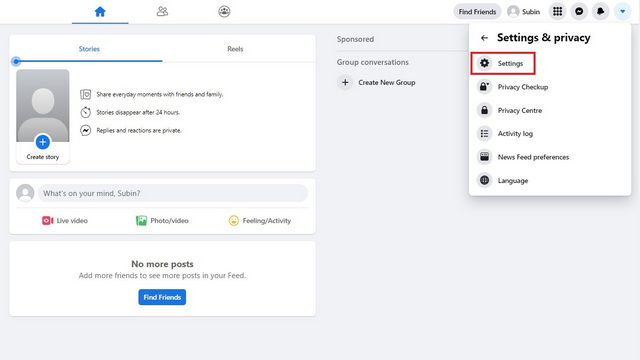
3. От страницата „Сигурност и влизане“ щракнете върху бутона „Редактиране“ до „Промяна на паролата“, за да зададете нова парола за вашия акаунт във Facebook.
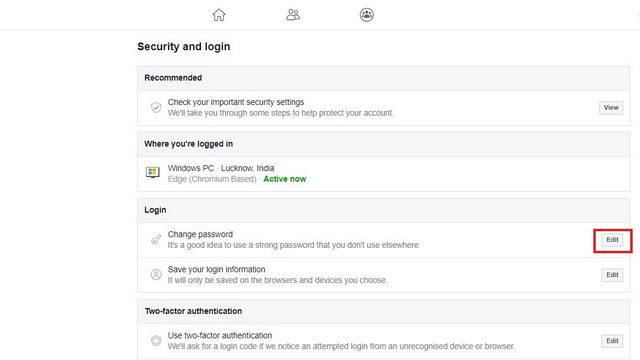
4. Въведете текущата си парола в полето “Текуща” и въведете новата си парола в полетата “Нова” и “Повторно въвеждане”. След като сте готови, кликнете върху „Запазване на промените“, за да започнете да използвате новата си парола за Facebook.
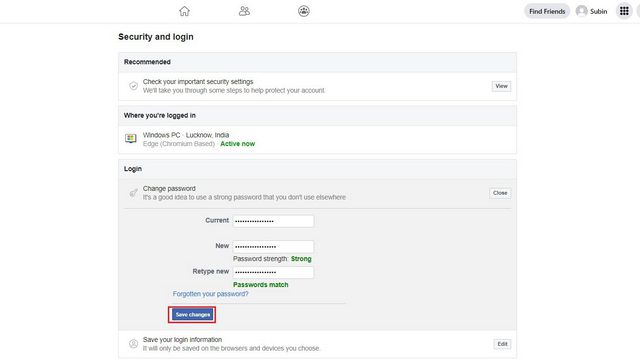
5. Сега ще видите подкана за потвърждение за промяна на паролата си. Можете да изберете да останете влезли на други устройства или да прегледате активните сесии. Въпреки че трябва да прегледате устройствата, ако смятате, че някой може да е осъществил достъп до вашия акаунт, изборът на „Останете влезли“ е добре, стига да актуализирате паролата си като мярка за сигурност.
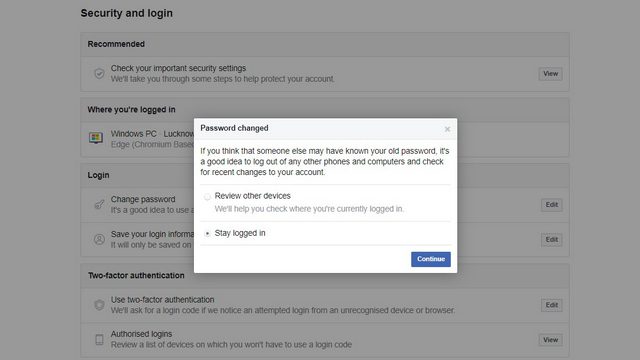
Променете паролата за Facebook на Android
1. Отворете приложението Facebook и докоснете менюто за хамбургери в горния десен ъгъл. Сега натиснете „Настройки и поверителност“ и изберете „Настройки“, за да влезете в настройките на Facebook.

2. Под настройките на „Акаунт“ изберете „Парола и сигурност“ и докоснете „Промяна на паролата“, за да промените паролата си за Facebook.
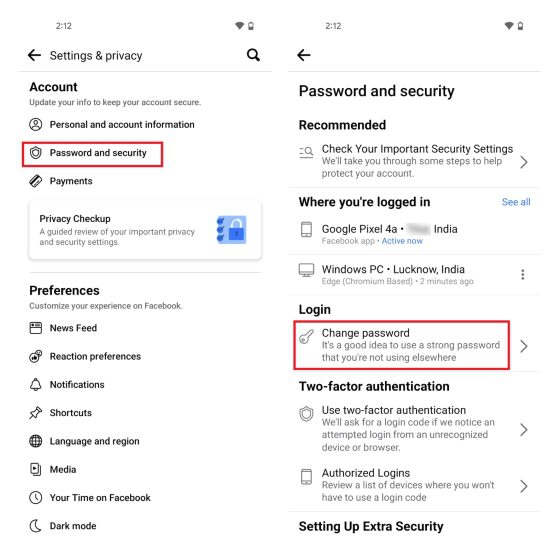
3. Въведете старата си парола за Facebook и въведете новата си парола. Накрая натиснете „Update Password“, за да промените паролата. Както бе споменато по-горе, имате възможност да прегледате други активни сесии или да останете влезли на всичките си устройства.
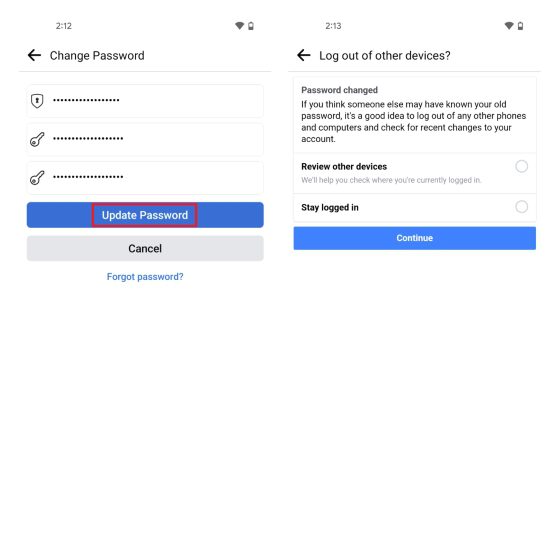
Променете паролата за Facebook на iPhone
1. Отворете Facebook на вашия iPhone и докоснете менюто за хамбургери в долния десен ъгъл. Сега разгънете „Настройки и поверителност“ и изберете „Настройки“.
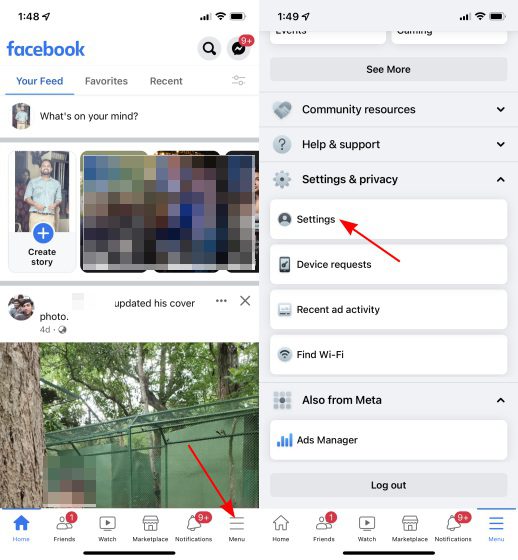
2. Когато сте на страницата с настройки, изберете „Парола и сигурност“ и докоснете „Промяна на паролата“.
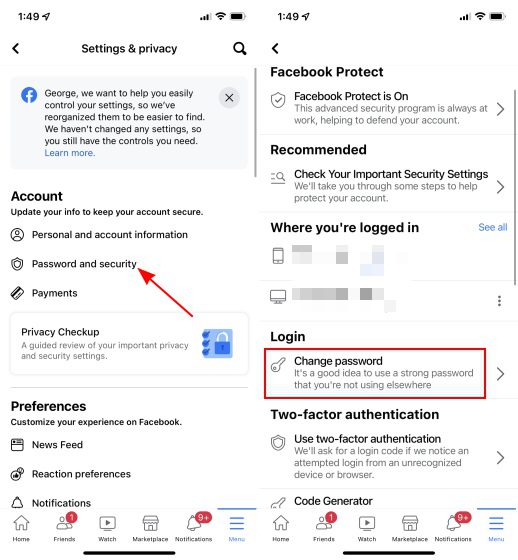
3. Въведете текущата си парола заедно с новата си парола. Докоснете „Запазване на промените“, за да потвърдите новата си парола за Facebook.
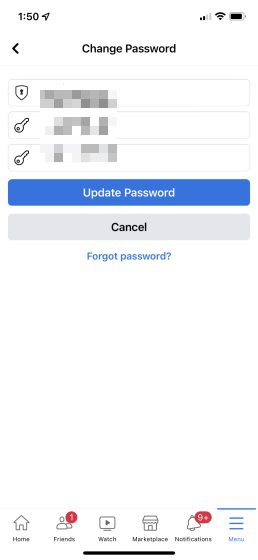
Забравена парола за Facebook? Ето как да го нулирате
В случай, че сте забравили паролата на акаунта си във Facebook, можете да изберете да я нулирате. Ето как да промените паролата във Facebook без стара парола:
1. За да започнете, щракнете върху „Забравена парола?“ опция от екрана за вход.
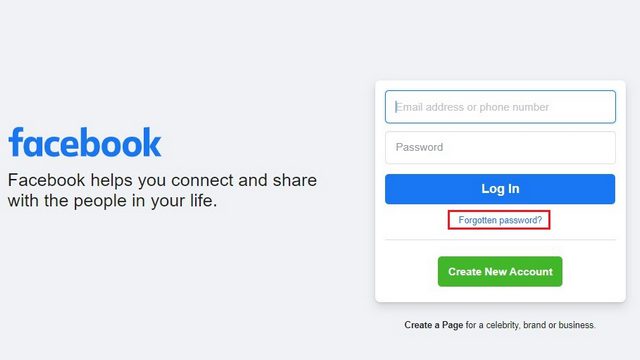
2. Сега трябва да въведете своя имейл адрес или телефонен номер, за да намерите акаунта си. Използвайте някоя от тези подробности и щракнете върху бутона „Търсене“.
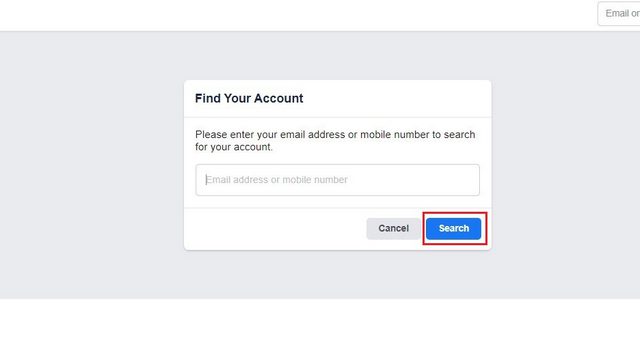
3. След като Facebook идентифицира вашия акаунт, изберете „Изпращане на код по имейл“, за да получите кода за нулиране по имейл, и щракнете върху „Продължи“. Въведете кода, за да нулирате паролата си и да зададете нова.

Нулиране на паролата за Facebook на мобилни устройства (Android и iOS)
1. За да нулирате паролата си за Facebook на телефона си, натиснете „Забравена парола?“ от екрана за вход и въведете своя имейл адрес или телефонен номер на следващата страница.
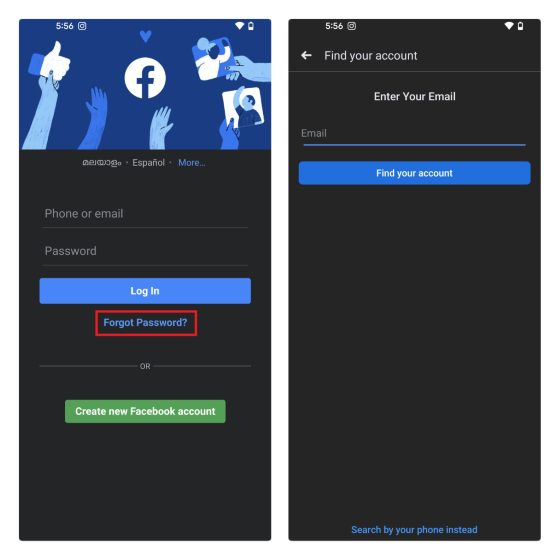
2. Facebook вече ще ви изпрати код за потвърждение на вашия регистриран имейл. Докоснете „Продължи“, за да изпратите кода и въведете 6-цифрения код на следващата страница. След като потвърдите кода, можете да продължите да нулирате паролата.
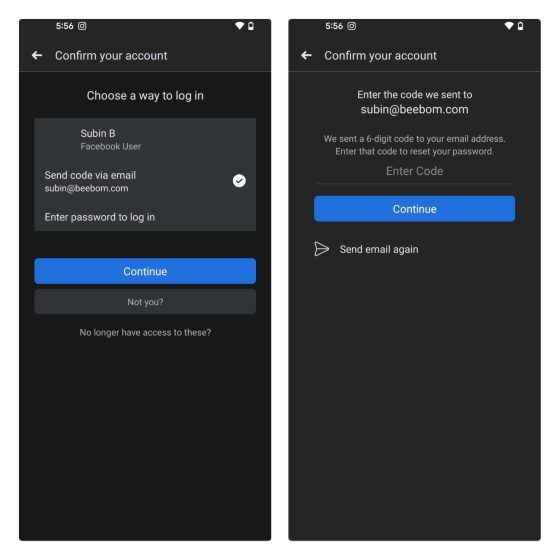
Намерете и нулирайте паролата си за Facebook
Така че да, това са стъпките, които можете да следвате, за да промените с лекота паролата на акаунта си във Facebook. Докато сте на това, ви препоръчваме също да опитате мениджър на пароли, за да запазите сигурно паролите си, без да се налага да ги помните. Междувременно, ако акаунтът ви във Facebook е деактивиран, можете да проверите нашето свързано ръководство за съвети как да го възстановите.